Sales Force Assistant製品及びAssistantオプションを導入されている環境で、下記のような症状が
起きている場合の確認事項をご案内します。
『事前通知』が携帯メールに届かない
| チェックポイント | 確認方法 |
|---|---|
| 事前通知の設定 |
1. 事前通知の利用設定を確認する 2. 保存した事前通知の設定を確認する |
| 通知サーバーの起動確認 | 1. アラーム通知サーバーの状態を確認する 2. アラーム通知サーバーの接続状況を確認する 3. 通知サーバーの起動を確認する【製品購入時のみ】 |
| メール送信設定の確認 | 1. 外部送信メールの設定を確認する 2. 通知サーバーのエラーログを確認する |
事前通知の設定
1. 事前通知の利用設定を確認する
システム設定とオプション設定の事前通知設定を確認する。
(事前通知を利用する場合は必ず「利用する」に設定してください)
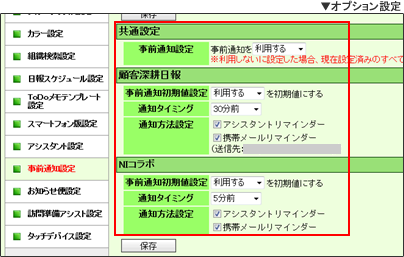
2. 保存した事前通知の設定を確認する
事前通知は保存時に20分以上の時間の猶予が必要です。
間に合わないような時間を指定された場合は強制的に「使用しない」になります。事前通知を指定する場合は20分以上の余裕をもって指定してください。

通知サーバーの起動確認
事前通知の登録が正常に行われると、システム設定のアラーム通知サーバーログに結果が記録されます。事前通知予約のログがない場合は下記をご確認ください。

1. アラーム通知サーバーの状態を確認する
システム設定のアラーム通知サーバーが「使用中」になっていることを確認してください。

◎ アラーム通知サーバーについて【製品購入時のみ】
「アラーム通知サーバー」の項目は製品購入時のみ表示されます。
通知サーバーのIPアドレスが正しく設定されているかご確認ください。
2. アラーム通知サーバーの接続状況を確認する
システム設定のアラーム通知サーバーで「接続テスト」や「通信ログ取得」を行い現在の通知サーバーとの接続状況を確認してください。
※アラーム通信サーバーログ画面でも問題が発生している時間帯にエラーが出力されていないか確認してください。
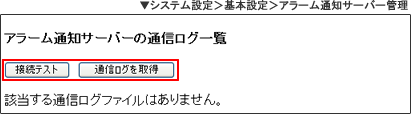
3. 通知サーバーの起動を確認する【製品購入時のみ】
1)通知サーバー自体、あるいは内部のMQサーバーが起動していない
メモリ不足エラー(OutOfMemory)やOSのメモリ保護機構による強制停止の可能性があります。またMQサーバーは常時稼働させておく必要があります。メモリ不足であればインストールマニュアルに記載のメモリ割り当ての変更方法をご参照の上、十分なメモリを割り当ててください。
2)通知サーバー内のデータベースが起動していない
Linux版の場合、OSのメモリ保護機構によりデータベースが強制停止される可能性があります。例えば前述の通知サーバーやMQサーバーにメモリ割り当てを行った際にOS自体にメモリが少なくなってしまうとOSのメモリ保護機構が発生する可能性が高くなります。サーバーハードウェアに利用者数に応じた適切なRAMを搭載してください。(※現在の2倍程度を目安にしてください)
メール送信設定の確認
携帯メールに通知を送る為には、事前に「メールサーバーの設定」と「外部送信メールの設定」が必要です。
また、メール送信時にSMTPエラーが発生すると通知サーバー内にエラーログが記録されます。
エラーログはシステム設定のアラーム通知サーバーの【通信ログの取得】から手動で収集することができます。
1. 外部送信メールの設定を確認する
1)メールサーバーの情報を確認する
ご契約のメールサーバーの情報をご登録ください。
※詳しい設定方法は「システム設定マニュアル」をご参照ください。
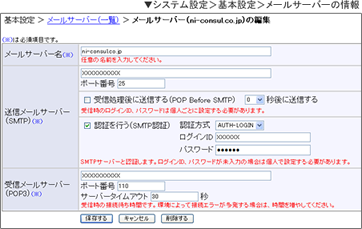
2)外部送信メールを設定する
事前通知を携帯メールに送る為には『外部送信メール』の設定が必要です。
正しく設定されているかご確認ください。
※詳しい設定方法は「システム設定マニュアル」をご参照ください。

メールサーバーの登録画面で、送信メールサーバーの「認証を行う(SMTP 認証)」にチェックを入れている場合は、外部送信メールの編集画面でも「個別に「SMTP 認証」を設定する」を選択し、[認証方式][ログインID][パスワード]を入力してください。
◎[ログインID]、[パスワード]について
SMTP 認証用の「ログインID/パスワード」がある場合は専用のログイン情報を入力してください。
SMTP 認証用のログイン情報がない場合は、設定したE-Mail アドレスの「ログインID」「パスワード」を入力してください。
2. 通知サーバーのエラーログを確認する
1)SMTP認証エラー・POP Before SMTP認証エラーが発生している。
メール送信に必要な各種認証のユーザー・パスワードが正しくセットされていない可能性があります。利用しているメールサーバーにSMTP認証が必要な場合は、システム設定の外部送信メールに適切なユーザー・パスワードを設定してください。
2)メールのリレー中継/ ID・パスワードが設定されていないエラーが発生している
メール送信のFROM欄のメールアドレスが間違えているかFROM欄がブランク(セットされていない場合)に発生します。 ブランクの場合は【alarm24@salesforce-assistant.com】がセットされた状態で通知サーバーの通信ログに記録されます。また外部送信メールの設定が通知サーバーに反映されていない場合にも発生する可能性があります。この場合は外部送信メールの設定を再度保存し直してください。
3)その他のSMTPエラー
初めて事前通知メールを設定する場合や改めて外部送信メール設定を行った場合は、外部送信メールに指定しているメールサーバーの送信メールサーバー(SMTP)やポート番号が正しく設定されていることを確認してください。
『プッシュ通知』がスマートフォンアプリに届かない
| チェックポイント | 確認方法 |
|---|---|
| スマートフォンアプリ | 1. アプリの起動確認 |
| プッシュ通知の設定 | 1. プッシュ通知の設定の確認 |
| 通知サーバーの起動確認 | 1. アラーム通知サーバーの状態を確認する 2. アラーム通知サーバーの接続状況を確認する 3. 通知サーバーの起動を確認する【製品購入時のみ】 |
| その他 | 1. ゲートウェイサーバーへの接続確認【製品購入時のみ】 2. スマートデバイス端末の確認 |
スマートフォンアプリ
1. アプリの起動確認
直近72時間以内にアクセスのないスマートデバイスはプッシュ通知の対象がスキップされます。スキップされた場合は「アラーム通知サーバーログ」に記録が残ります。

プッシュ通知の設定
1. プッシュ通知の設定の確認
オプション設定の設定内容を確認してください。
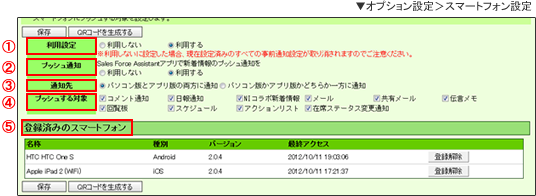
①「利用設定」 : 利用するになっているか
②「プッシュ通知」 : 利用するになっているか
③「通知先」 : (任意ですが「両方に通知」のほうが確認しやすくなります)
④「プッシュする対象」 : 通知したい情報にチェックが入っているか
⑤「登録済みのスマートフォン」 : スマートフォンは登録済みで使用停止になっていないか
【定期実行のタイミングと確認のための目安待ち時間】
“プッシュする対象”はサーバーの定期実行により10分間隔でチェックされているのでプッシュ通知が届くまでの最大待ち時間は10分程度になりますが、時間帯やサーバーの負荷状況、ネットワークや電波の状況によってはそれ以上要する可能性もありますので確認のための待ち時間は10分から20分程度が目安になります。
通知サーバーの起動確認
プッシュ通知の登録が正常に行われると、システム設定のアラーム通知サーバーログに結果が記録されます。プッシュ通知のログがない場合は下記をご確認ください。

1. アラーム通知サーバーの状態を確認する
システム設定のアラーム通知サーバーが「使用中」になっていることを確認してください。

◎ アラーム通知サーバーについて【製品購入時のみ】
「アラーム通知サーバー」の項目は製品購入時のみ表示されます。
通知サーバーのIPアドレスが正しく設定されているかご確認ください。
2. アラーム通知サーバーの接続状況を確認する
システム設定のアラーム通知サーバーで「接続テスト」や「通信ログ取得」を行い現在の通知サーバーとの接続状況を確認してください。
※アラーム通信サーバーログ画面でも問題が発生している時間帯にエラーが出力されていないか確認してください。
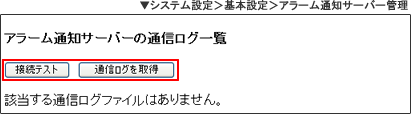
3. 通知サーバーの起動を確認する【製品購入時のみ】
1)通知サーバー自体、あるいは内部のMQサーバーが起動していない
メモリ不足エラー(OutOfMemory)やOSのメモリ保護機構による強制停止の可能性があります。またMQサーバーは常時稼働させておく必要があります。メモリ不足であればインストールマニュアルに記載のメモリ割り当ての変更方法をご参照の上、十分なメモリを割り当ててください。
2)通知サーバー内のデータベースが起動していない
Linux版の場合、OSのメモリ保護機構によりデータベースが強制停止される可能性があります。例えば前述の通知サーバーやMQサーバーにメモリ割り当てを行った際にOS自体にメモリが少なくなってしまうとOSのメモリ保護機構が発生する可能性が高くなります。サーバーハードウェアに利用者数に応じた適切なRAMを搭載してください。(※現在の2倍程度を目安にしてください)
その他
1. ゲートウェイサーバーへの接続確認【製品購入時のみ】
通知サーバーからプッシュ通知ゲートウェイサーバーへの接続が正常にできるかご確認ください。
1)プッシュ通知ゲートウェイサーバー(※1)への接続疎通確認
Androidデバイス用ゲートウェイサーバー(Google社) : Android.googleapis.com:443
iOSデバイス用ゲートウェイサーバー(Apple社) : getway.push.apple.com:2195
2)通知サーバーのDNS設定の確認
プッシュ通知ゲートウェイサーバーへ接続するためにはDNS設定が必要です。
(※1)各社のゲートウェイサーバー情報は2013年3月現在
2. スマートデバイス端末の確認
各種スマートデバイスに関しては次の内容を確認してください。
1)OS設定(iOSデバイス)
iOSデバイスの場合、プッシュ通知の利用設定をアプリ毎に行うことができます。アプリをインストールしアプリの初回起動時にプッシュ通知の利用可否を尋ねられ、そこで拒否することもできます。その場合、OS設定でプッシュ通知を再設定しない限りプッシュ通知を利用することはできません。
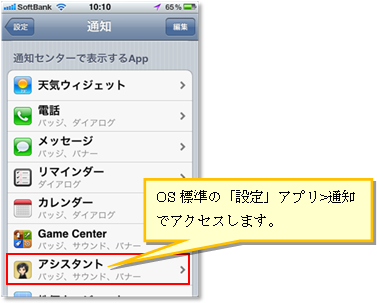
2)電波状況の確認
電波状況が悪い状況ではプッシュ通知を受信することはできません。ただし通知を受信できなかったとしても電波状況の良い場所に移動することで通知を受け取ることができます。なお、長期間受信されないプッシュ通知は破棄されます。